Virtual LAN atau disingkat VLAN merupakan fitur yang dibuat dengan menggunakan
jaringan pihak ketiga. Dengan VLan ini kita dapat mengkonfigurasikan beberapa
perangkat pada satu LAN atau lebih agar dapat saling berkomunikasi seperti halnya
bila perangkat tersebut terhubung langsung pada jalur yang sama, padahal sebenarnya
perangkat tersebut berada dalam segmen jaringan LAN yang berbeda.
Saat ini sudah banyak produk Router Mikrotik yang memiliki tambahan komponen switch chipset. Detail mengenai switch-chip dapat dilihat disini. Sepert halnya pada switch manageable yang beredar saat ini, switch-chip di Routerboard juga bisa mengimplementasikan atau mampu melakukan forwarding paket dengan melakukan VLan. Lalu, bagaimana mengkonfigurasikannya? Nah, artikel kali ini kita akan mencoba melakukan setting VLan dengan menggunakan fitur switch-chip pada routerboard Mikrotik.
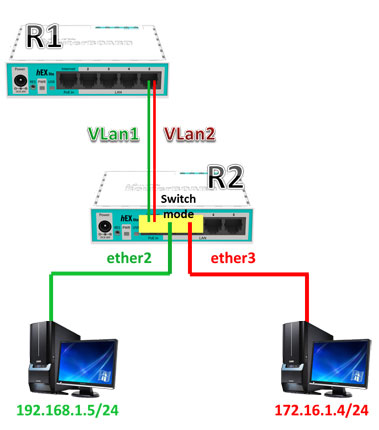
Sebagai contoh, kita akan membuat sebuah topologi jaringan seperti pada gambar diatas. Pada topologi tersebut R1 sebagai router utama, sedangkan R2 difungsikan sebagai Switch Mode untuk mendistribusikan VLan.
Langkah pertama, kita akan membuat interface VLan di router utama (R1), dengan pilih menu Interface -> VLAN -> Add [+]. Kemudian kita akan mendefinisikan VLAN-ID=10 dan VLAN-ID=20 di interface ether5.
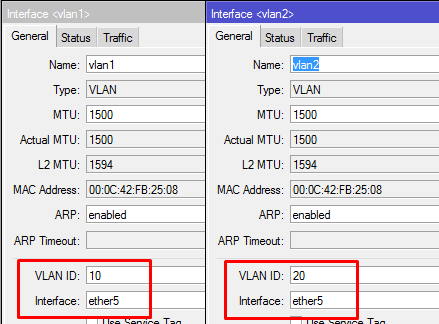
Selanjutnya kita tambahkan IP Address pada masing-masing VLan. Untuk VLan1 kita isikan dengan 192.168.1.1/24 dan VLan2 kita isikan dengan 172.16.1.1/24
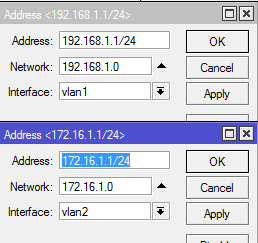
Setelah membuat IP Address pada masing-masing VLan, selanjutnya kita tambahkan DHCP Server di masing-masing interface VLan tersebut untuk distribusi IP Address ke Client secara dinamis.
Selanjutnya pada langkah kedua, kita akan melakukan konfigurasi disisi switch-chip (R2). Pertama, setting ether2 dan ether3 pada menu interface dengan master port ether1.
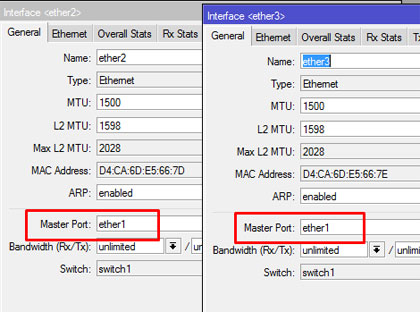
Policy forwarding VLan yang dilakukan oleh switch-chip ditentukan di switch-port. Ada 4 Mode VLan yakni :
Ada 3 logika untuk menangani trafik yang meninggalkan salah satu port di switch-chip yang mengaktifkan VLan, yakni
Kita setting VLan pada routerbord yang dijadikan switch dengan memilih menu Switch -> Port, pilih ether1 karena interface ether1 akan digunakan sebagai trunk, isikan VLaN Mode=secure dan VLaN Header=add if missing.
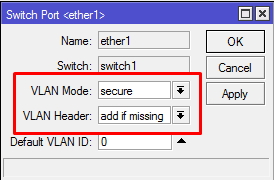
Setting ether2 dan ether3 dengan VLAN Mode = secure dan VLAN Header = always-strip. Jangan lupa isikan VLAN-ID pada kedua port tersebut. Disini VLAN-ID 10 akan didistribusikan melalui ether2 switch-chip dan VLAN-ID 20 akan didistribusikan melalui ether3 switch-chip.
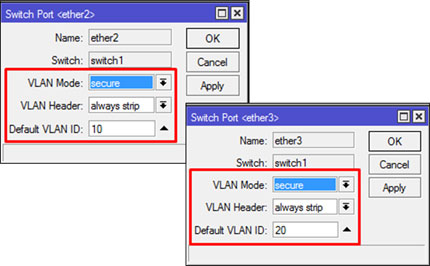
Lalu, kita akan melakukan pemetaan VLAN Table dengan memilih menu Switch -> VLAN. Kita tambahkan VLAN table dengan VLAN-ID 10, masukkan port yang berhubungan dengan ether1 dan ether2. Tambahkan pula VLAN-ID 20 dan masukkan port yang berhubungan dengan ether1 dan ether3.
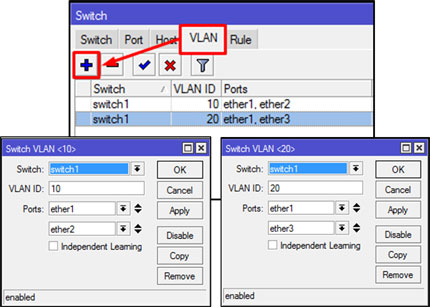
Nah, pada tahap terakhir ini kita akan melakukan pengetesan dengan menghubungkan perangkat client ke masing-masing interface routerboard yang digunakan sebagai switch. Kita aktifkan DHCP-Clien pada perangkat tersebut dan dilihat apakah alokasi IP Address sudah sesuai dengan segment dari masing-masing VLan.
Apabila langkah-langkah yang dilakukan sudah benar maka secara otomatis akan terlihat pada DHCP Leases di router utama. Dari DHCP Leases tersebut akan tampil Client yang melakukan request IP Address baik yang terhubung di ether2 switch-chip maupun ether3 switch-chip.
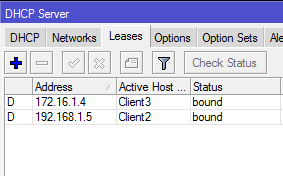
Dengan menggunakan fungsi VLan, perangkat Client yang berada di VLan1 dan VLan2
komunikasinya tidak lagi via Layer 2, namun komunikasinya inter-vlan yakni melalui
router utama.
Kembali ke :
Halaman Artikel | Kategori Fitur & Penggunaan